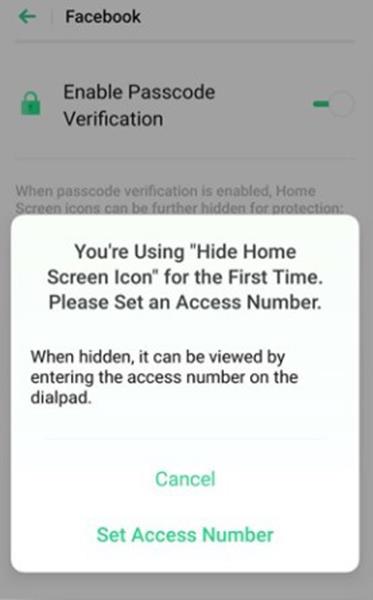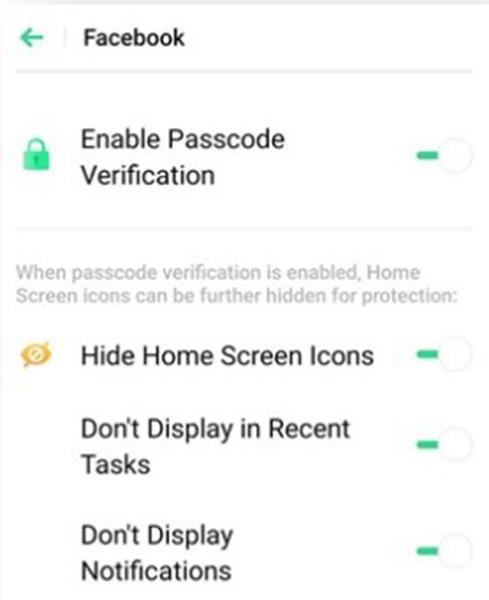Sokan vannak, akik nagyon kíváncsiak, és mások telefonjait nézik, miközben használják. Ezért néhány biztonsági funkcióval elrejtheti az összes alkalmazásikonját mindenki kíváncsi tekintete elől. Tudja, hogy létezik-e ilyen funkcióval rendelkező alkalmazás? Az alábbi cikkben a Quantrimang elvezeti Önt, hogyan rejtheti el az alkalmazásokat az Oppo kezdőképernyőjén. Hozzá kell adnia egy titkosító alkalmazást, és be kell állítania egy hozzáférési számot ehhez az alkalmazáshoz, amelyet csak Ön fog tudni. Az alkalmazás kódolása, valamint a hozzáférési szám beállítása nagyon egyszerű.
Ez a funkció a ColorOS 5.0 és újabb verziókra vonatkozik. Kérjük, ellenőrizze az operációs rendszer verzióját a Beállítások > A telefonról menüpontban .
Mielőtt elrejthetné az alkalmazásikonokat a kezdőképernyőn, először be kell állítania egy jelszót, és titkosítania kell az alkalmazásokat.
Az alkalmazásikonok elrejtése az Oppo kezdőképernyőjének beállításaiban
1. Válassza a Beállítások > Biztonság > Alkalmazástitkosítás menüpontot , majd adja meg a megerősítő jelszót az Alkalmazászár képernyőre való belépéshez .
2. Kattintson az alkalmazásra, kapcsolja be a Jelszóellenőrzés engedélyezése lehetőséget , majd kapcsolja be a Kezdőképernyő ikon elrejtése lehetőséget .
3. Egy üzenet jelenik meg a képernyőn, amely kéri, hogy állítson be egy hozzáférési számot. A rejtett alkalmazásokat úgy nyithatja meg, hogy beírja a számot a Telefon alkalmazásban . Ez az üzenet csak akkor jelenik meg, ha először használja ezt a rejtett funkciót. Kattintson a Hozzáférési szám beállítása elemre .
4. Állítson be egy számot, amely # karakterrel kezdődik és végződik , de 1 és 16 karakter közötti (például #123456#). Ezután kattintson a Kész gombra .
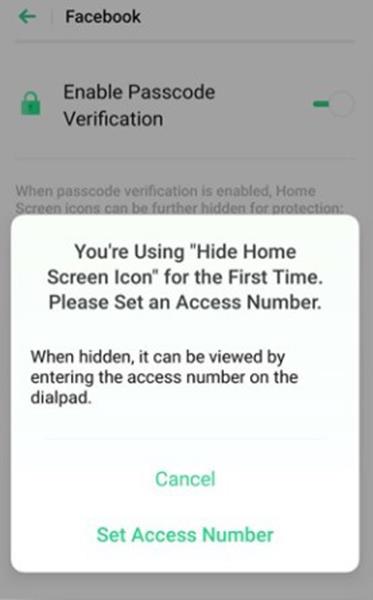
Telepíthet olyan rejtett alkalmazásokat, amelyek nem jelennek meg a Legutóbbi feladatok oldalon , vagy kikapcsolhatja az értesítéseiket.
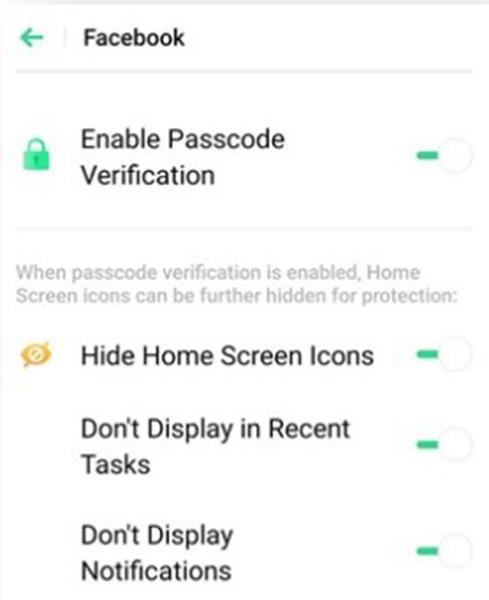
Nyissa meg a rejtett alkalmazásokat
A kezdőképernyőn nyomja meg a Telefon gombot , majd a numerikus billentyűzetről írja be a hozzáférési számot (például #123456#), ekkor megjelenik a rejtett alkalmazások mappa.
Figyelem:
- A hozzáférési szám megadásával közvetlenül felülírhatja a titkosítási jelszót, és megnyithatja a rejtett alkalmazásokat.
- Azok az alkalmazások, amelyek nem jelennek meg a Legutóbbi feladatokban, a tisztítás funkcióval zárhatók be.
- A hozzáférési szám csak egyszer állítható be, amikor először használja a rejtett funkciót. Ha elfelejti a számot, állítsa vissza telefonját a gyári beállításokra.